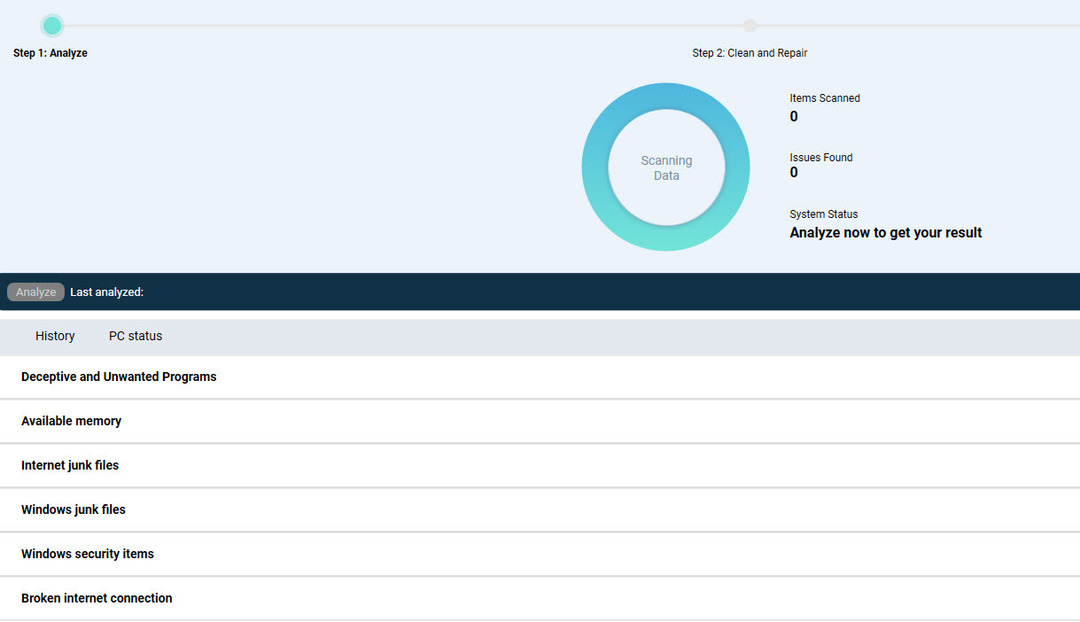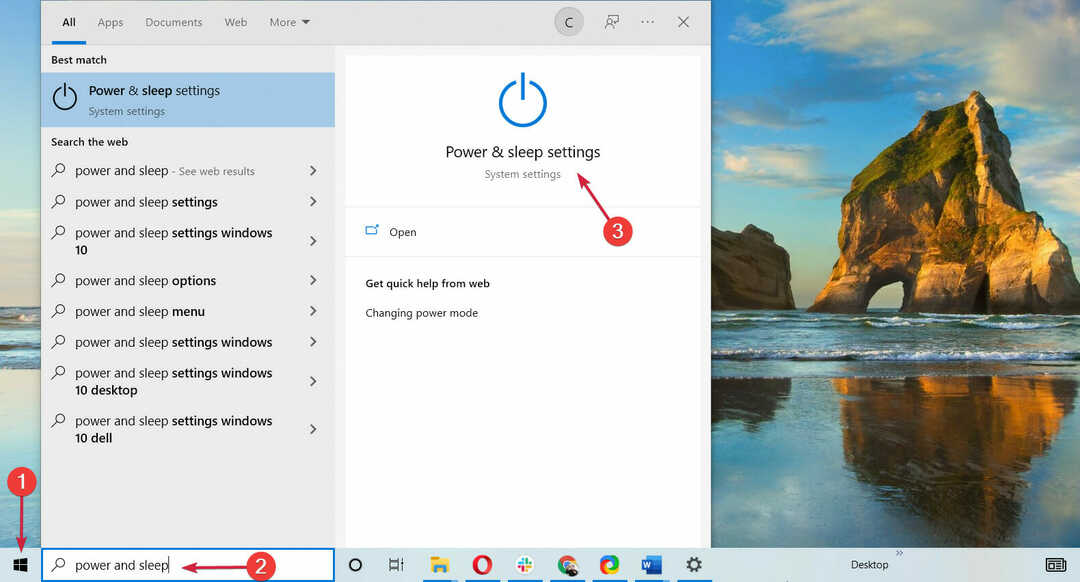Izboljšajte svojo izkušnjo Rocket League tako, da znižate ping s temi preprostimi triki
- Raven pinga 150 ms in več bo povzročila frustrirajuće skoke zamika v Rocket League.
- Dejavniki, kot so slaba povezava, oddaljenost strežnika itd., lahko prispevajo k tej zakasnitvi.
- Da bi izboljšali vaše igranje, smo izbrali metode, ki vam pomagajo znižati ping v Rocket League.

XNAMESTITE TAKO, DA KLIKNETE NA PRENOS DATOTEKE
- Prenesite Fortec in ga namestite na vašem računalniku.
- Zaženite postopek skeniranja orodja da poiščete poškodovane datoteke, ki so vir vaše težave.
- Desni klik na Začetek popravila tako da lahko orodje zažene algoritem za popravljanje.
- Fortect je prenesel 0 bralcev ta mesec.
Rocket League je priljubljena spletna igra za več igralcev, ki združuje nogomet z zmogljivimi raketnimi avtomobili.
vendar skokoviti zaostanki v Rocket League lahko povzroči, da se igra ne odziva, ima zakasnjene ukaze ali pade FPS.
Vse to lahko vodi do tega, da igro izgubite, ne da bi bili za to krivi.
Poglobimo se v vse vzroke teh nadležnih težav z zakasnitvijo in kako znižati ping v Rocket League.
Kaj povzroča visok ping na Rocket League?
Obstaja več razlogov, zakaj imajo igralci visok ping na Rocket League. Tukaj je nekaj najpogostejših:
- Počasna povezava: Vaš ponudnik internetnih storitev morda ne zagotavlja zadostne pasovne širine za podporo zahtevam igre.
- Poln predpomnilnik: Predpomnilnik vašega računalnika je morda poln, kar povzroča počasnejše internetne hitrosti.
- Preobremenjenost omrežja: Preveč ljudi, ki istočasno igrajo igro ali uporabljajo internet, lahko povzročijo prezasedenost omrežja.
- Razdalja do strežnika: Dlje kot ste od strežnika igre, višji bo vaš ping.
- Zastarela programska oprema: Rocket League ali vaš operacijski sistem morda še vedno uporablja staro različico.
Poleg vsega tega igralci iger včasih doživijo povsem drugačen izziv, kot je napaka 68 v Rocket League.
Kako znižati ping v Rocket League?
Od posodobitve BIOS-a do čiščenja predpomnilnika DNS, pokazali vam bomo vse, kar morate vedeti, da popravite visok ping v Rocket League.
- Kaj povzroča visok ping na Rocket League?
- Kako znižati ping v Rocket League?
- 1. Uporabite VPN
- 2. Posodobite BIOS
- 1. Potrdite svojo različico BIOS-a
- 2. Pridobite serijsko številko svojega računalnika
- 3. Prenesite in posodobite svoj BIOS
- 3. Počistite svoj DNS
- 4. Zaprite aplikacije v ozadju
- 5. Posodobite omrežne gonilnike
- Povzetek
Sledite spodnjemu vodniku za nadzor pinga v tej igri.
1. Uporabite VPN
Pri igranju iger je VPN eno orodje za kibernetsko varnost, ki ščiti vašo spletno zasebnost in lahko vpliva z nadzorom pinga.
Priporočamo ExpressVPN ker ima strežnike v ZDA, Franciji, Nemčiji, na Nizozemskem in v Italiji, kjer gostuje Rocket.
Poleg tega vsi njegovi strežniki delujejo z razumno hitrostjo 10 Gbps.
Preden začnete z rešitvami, najprej preverite svojo začetno raven pinga, da boste lahko spremljali vse spremembe, ki bi se zgodile po popravku.
Če želite uporabiti ExpressVPN za znižanje pinga v Rocket League, sledite tem korakom:
-
Naročite se na ExpressVPN in prenesite programsko opremo.

- Sledite navodilom za namestitev aplikacije.
- Kliknite na elipso poleg trenutne lokacije, da odprete seznam strežnikov. Nato se povežite z regijo blizu strežnika igre Rocket League, kot so ZDA.

- Ponovno zaženite raketno ligo
- Preverite stopnja pinga ponovno. Zdaj bi moralo biti nižje.

Uporaba VPN ima dodatno prednost izboljšanja vaše splošne spletne zasebnosti in varnosti. Lahko tudi pomaga pri obvladovanju izguba paketa v tej igri.
Ko VPN šifrira vaše podatke, ti potujejo sem ter tja med vami in strežnikom. Zato je vedno dobro izbrati strežnik blizu vas, da zmanjšate čas, ki je potreben, da podatki dosežejo cilj.
Zakaj je pomembno?
Kajti daljšo razdaljo kot VPN prepotuje, več časa bo potreboval odgovor, kar bi za vas pomenilo počasnejšo igralno izkušnjo.

ExpressVPN
Povežite se z ExpressVPN, da popravite visok ping in pridobite stalno povezavo v Rocket League!2. Posodobite BIOS
Posodobitev BIOS-a vašega računalnika (osnovnega vhodno-izhodnega sistema) lahko pomaga izboljšati delovanje vašega računalnika, vključno z zrušitvijo skokov zakasnitve v igri Rocket League.
Za posodobitev BIOS-a:
1. Potrdite svojo različico BIOS-a
- Pritisnite tipki Windows + R skupaj.
- Vtipkaj msinfo32 in vstopite.

- Pomaknite se do mesta, kjer najdete Različica/datum BIOS-a.

- Odložite te podatke in zapustite okno.
Opozorilo: Pazljivo sledite temu koraku, saj lahko ta postopek poškoduje vašo napravo, če ne veste točno, kaj počnete.
2. Pridobite serijsko številko svojega računalnika
- Kliknite začetni meni in poiščite cmd.
- Izberite Ukazni poziv aplikacija

- Vrsta osnovna plošča wmic, pridobite izdelek, proizvajalca, različico in serijsko številko, in pritisnite Enter.
- Zapišite vse informacije, ki se pojavijo.
3. Prenesite in posodobite svoj BIOS
Postopek posodabljanja BIOS-a ni enak za vse naprave. Spodnja navodila so specifična za računalnik HP, vendar so podobna ne glede na model.
- Obiščite Spletno mesto za prenos gonilnikov HP.
- Izberite med prenosnim in namiznim računalnikom glede na vrsto naprave.
- Vnesite serijsko številko vaše naprave ali pustite, da HP zazna vašo napravo. Kliknite Pošlji.

- Izberite svoj OS in njegovo različico. Izberite Predloži.

- Pojdite na Vsi gonilniki, nato razširite BIOS, da vidite razpoložljive posodobitve.
- Kliknite ikono za prenos.

- Namestite datoteko .exe po navodilih na zaslonu.
- Znova zaženite računalnik.
- Ko se vaš sistem zažene, izberite Uporabite posodobitev zdaj.
Posodobitve BIOS-a lahko vključujejo optimizacije delovanja, ki lahko izboljšajo splošno hitrost in odzivnost vašega računalnika.
Prav tako lahko odpravi napake in težave z združljivostjo, ki lahko povzročijo nestabilnost sistema ali zrušitve. To lahko privede do bolj zanesljive in bolj gladke izkušnje pri igranju z računalnikom.
3. Počistite svoj DNS
Izpiranje predpomnilnika DNS (Domain Name System) lahko pomaga izboljšati vašo internetno povezavo in zmanjša ping v Rocket League.
Če želite to narediti:
- Istočasno držite Windows + R. Nato vstopite cmd. Kliknite OK.

- Pojavi se lahko pojavno okno, ki zahteva vaše dovoljenje, da lahko ukazni poziv spremeni vaš računalnik. Izberite ja.
- V okno CMD vnesite ipconfig/flushdns.
- Pritisnite Enter na tipkovnici.
- Prikaže se sporočilo, ki potrjuje uspešno izpiranje DNS.

4. Zaprite aplikacije v ozadju
- Kliknite gumb Start in izberite Aplikacija za nastavitve.

-
Kliknite Aplikacije, potem Aplikacije in funkcije na levi stranski vrstici.

- Poiščite aplikacijo, nato kliknite gumb s tremi pikami na desni strani imena aplikacije in izberite Napredne možnosti.
- V razdelku Dovoljenja aplikacij v ozadju izklopite drsnik.

- Nato se vrnite v vrstico Start in poiščite Upravitelj opravil.
- Izberite aplikacijo, ki jo želite zapreti. Nato kliknite na Končaj nalogo.

Zapiranje neuporabljene programske opreme v ozadju lahko sprosti prostor, kar vodi do hitrejšega delovanja in bolj gladkega igranja.
- Bi se moral Guitar Hero vrniti na Xbox Series X/S?
- Napaka MBR 1: pogosti vzroki in kako jo odpraviti
- Bi uporabljali telefon z operacijskim sistemom Windows 11?
5. Posodobite omrežne gonilnike
Drug razlog, zakaj Rocket League morda manjka, je, če so omrežni gonilniki vaše naprave zastareli. Prizadevajte si pridobiti njihove najnovejše različice.
Sledite tem korakom, da to storite hitreje:
- Pridržite Windows + X in izberite Upravitelj naprav.
- Razširi Omrežni adapterji > Z desno tipko miške kliknite omrežni gonilnik in izberite Posodobite gonilnik.


- Kliknite Samodejno iskanje gonilnikov in sledite navodilom na zaslonu, da dokončate postopek.
Povzetek
Visok ping je lahko frustrirajoča težava, ki lahko vpliva na igranje. Na srečo obstaja več možnih popravkov, ki lahko pomagajo znižati vaš ping na Rocket League in izboljšajo vašo igralno izkušnjo.
Na primer, uporaba VPN-ja, posodobitev BIOS-a, brisanje predpomnilnika DNS in zapiranje aplikacij v ozadju so možne rešitve.